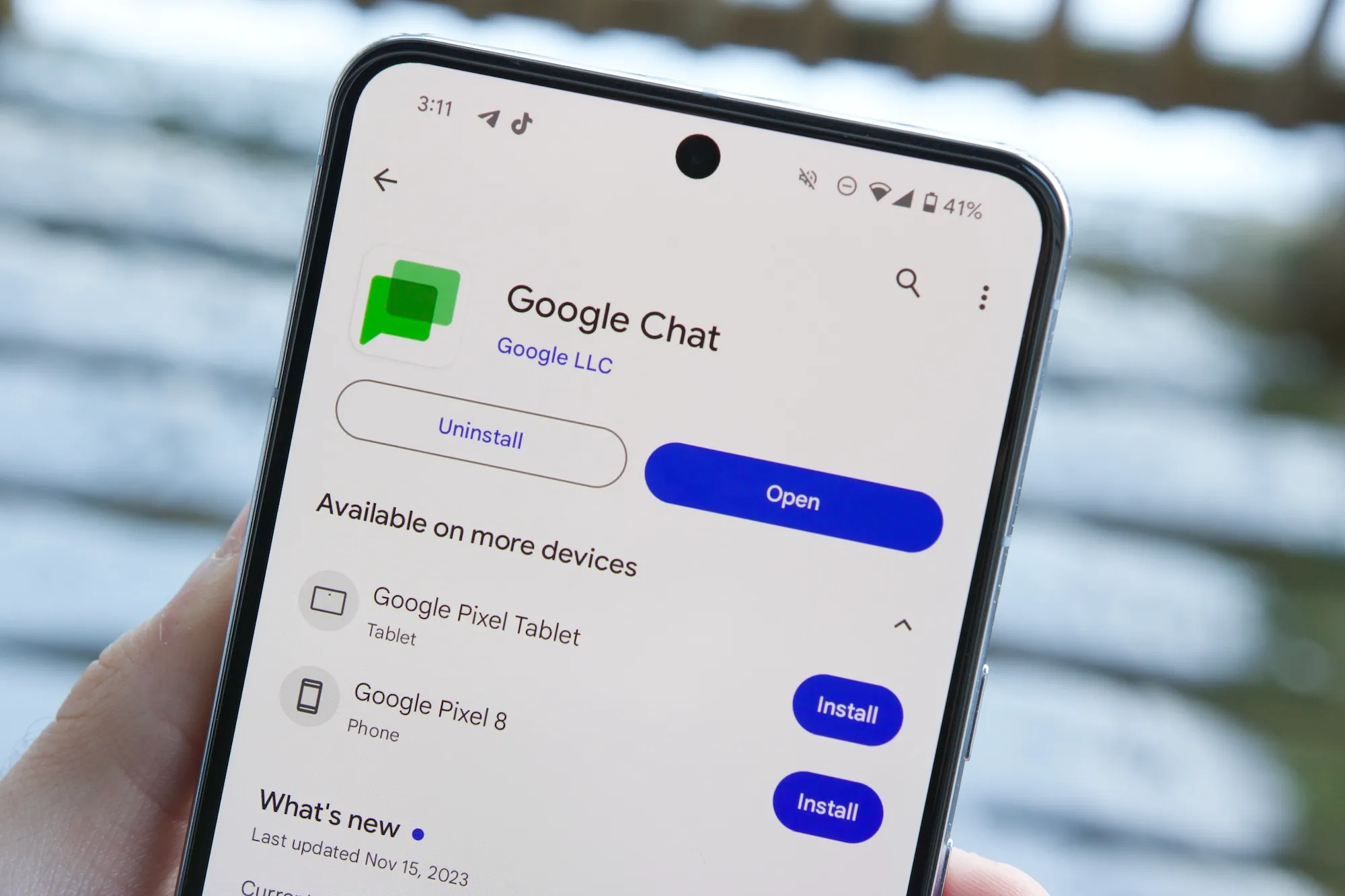Instagram هو بالفعل منصة رائعة لمشاركة الصور والفيديو. مقارنة بأي موقع آخر لمشاركة الصور ، يقدم Instagram الكثير من الميزات. بصرف النظر عن مشاركة الصور والفيديو فهناك ميزات أخرى مثل Reels و IGTV و Stories والمزيد.
إذا كنت تستخدم Instagram لفترة من الوقت ، فأنت تعلم أن الموقع يقوم بقص جميع المنشورات الرأسية إلى نسبة عرض بارتفاع يبلغ 4: 5. إذا تم تسجيل مقطع فيديو من هاتف ذكي ، فمن المحتمل أن يكون أطول من 4: 5. لذلك ، إذا حاولت نشر هذا الفيديو على ملفك الشخصي ، فسيتم اقتصاص جزء منه إلا إذا قمت بتغيير حجمه أولاً.
يقوم Instagram تلقائيًا بقص جزء من الفيديو الخاص بك ، مما يجعل اللقطات مختلفة عند النظر إليها. إذا كنت تستخدم Instagram لتمثيل عملك أو علامتك التجارية ، فقد يؤثر مقطع الفيديو الذي تم اقتصاصه بشدة على صورة علامتك التجارية.
[ads1]
[ads2]
خطوات نشر مقطع فيديو كامل على Instagram بدون اقتصاص
1. استخدم تطبيق Video Crop
هناك الكثير من تطبيقات Video Crop المتاحة على متجر Google Play والتي يمكنها اقتصاص الفيديو الخاص بك إلى نسبة عرض و ارتفاع تبلغ 4: 5. استخدم أحد التطبيقات التالية التي ساقوم بمشاركتها أدناه لاقتصاص مقطع الفيديو الخاص بك ليناسب موجز Instagram الخاص بك بشكل جيد.

VITA هو تطبيق تحرير فيديو مجاني وسهل الاستخدام متاح على متجر Google Play. بالمقارنة مع تطبيقات تحرير الفيديو الأخرى ، يعد استخدام VITA أسهل. لست بحاجة إلى تعيين أي شيء لاقتصاص الفيديو يدويًا. ما عليك سوى تصفح الفيديو وتحديد وظيفة الاقتصاص واختيار نسبة 4: 5. بمجرد الانتهاء من الاقتصاص ، يمكنك تصدير الفيديو بدون أي علامة مائية.

يعد Crop & Trim Video Editor أفضل تطبيق أيضاً لتحرير الفيديو في القائمة يتيح لك اقتصاص أو قص الأجزاء غير المرغوب فيها من مقطع فيديو. يحتوي على قالب مدمج لـ Instagram. تحتاج إلى تحديد النموذج وتحميل الفيديو. بمجرد الانتهاء من ذلك ، سيقوم التطبيق تلقائيًا بقص الفيديو ليناسب موجز أخبار Instagram الخاص بك بشكل مناسب.

Crop Video هو تطبيق تحرير فيديو كامل في القائمة يمكن استخدامه لاقتصاص أي فيديو. تحتاج إلى تصفح الفيديو على التطبيق وتحديد الجوانب المختلفة. بمجرد اقتصاص الفيديو ، يمكنك مشاركة الفيديو مباشرة على منصات التواصل الاجتماعي مثل Instagram و Facebook والمزيد.
2. أضف الحدود البيضاء إلى الفيديو
إذا كنت لا تريد اقتصاص مقطع فيديو ، فأنت بحاجة إلى إضافة حدود إلى الفيديو. تؤدي إضافة حد أبيض إلى مقطع فيديو إلى جعل الفيديو جذابًا وتحل مشكلة اقتصاص الفيديو على Instagram. لإضافة حدود بيضاء إلى مقاطع الفيديو ، استخدم التطبيقات المذكوره أدناه.

VSCO هو تطبيق متكامل لتحرير الفيديو والصور متاح على متجر Google Play. الشيء الجيد في VSCO هو أنه يوفر مجموعة واسعة من أدوات تحرير الصور والفيديو المتقدمة. يمكنك بسهولة إضافة حد أبيض إلى أي فيديو باستخدام محرر الفيديو. ستؤدي إضافة حد أبيض إلى حل مشكلة الاقتصاص.

كما هو واضح من اسم التطبيق ، فإن NewBorder for Instagram هو تطبيق يتيح لك إضافة حدود إلى الصور ومقاطع الفيديو على Instagram. يتيح لك التطبيق إضافة أي نسبة عرض إلى ارتفاع وحدود ملونة. إذا تم اقتصاص الفيديو حتى بعد إضافة الحد ، فأنت بحاجة إلى زيادة حجم الحدود.

InShot هو تطبيق مجاني لتعديل مقاطع الفيديو لنظام Android ومتوفر على متجر Google Play. باستخدام InShot ، يمكنك بسهولة قص مقاطع الفيديو أو قصها أو قصها. حتى إذا كنت لا ترغب في اقتصاص مقطع فيديو ، يمكنك استخدام InShot لملاءمة الفيديو والصور الخاصة بك في أي نسبة عرض إلى ارتفاع. لذلك ، فهو تطبيق غير محصول لمنصات الوسائط الاجتماعية مثل Instagram و Facebook وغير ذلك.
3. استخدام محرر الفيديو Animaker
Animaker هي أداة مجانية قائمة على الويب تتيح لك تغيير حجم مقاطع الفيديو الخاصة بك لـ Instagram. بالمقارنة مع برامج تحرير الفيديو الأخرى المستندة إلى الويب ، فإن Animaker سهل الاستخدام ، ويقوم بعمله بشكل جيد. اتبع بعض الخطوات البسيطة الواردة أدناه لتغيير حجم الفيديو الخاص بك باستخدام Animaker.
[ads1]
[ads2]
الخطوة 1. أولاً وقبل كل شيء ، افتح أداة تغيير حجم الفيديو في Animaker على متصفح الويب الخاص بك.

الخطوة 2. الآن حدد حجم الفيديو الخاص بك. بالنسبة إلى Instagram ، يمكنك اختيار مربع (1: 1) أو عمودي (4: 5). يمكنك حتى اختيار Portrait (9:16).

الخطوة 3. الآن قم بتحميل الفيديو الذي تريد تغيير حجمه.

الخطوة 4. بمجرد التحميل ، انقر فوق رمز “تغيير الحجم” الموجود في الزاوية اليمنى العليا. بعد ذلك ، استمر في الضغط على حواف الفيديو واسحبها لتوسيع نطاقها.

الخطوة 5. بمجرد الانتهاء ، انقر فوق الزر “تطبيق” لحفظ التغييرات.

الخطوة 6. بعد ذلك ، انقر فوق الزر “تنزيل” كما هو موضح أدناه لتنزيل الفيديو.

هذا هو! انتهيت. الآن قم بتحميل الفيديو على Instagram. لن تواجه مشكلة الاقتصاص بعد الآن.
هذه هي أفضل الطرق لملاءمة الفيديو بأكمله على Instagram بدون اقتصاص. آمل أن يكون هذا المقال قد ساعدك! يرجى مشاركتها مع أصدقائك أيضا. إذا كانت لديك أي شكوك حول هذا الأمر ، فأخبرنا بذلك في مربع التعليقات أدناه.